Xiaomi 휴대폰 입력 방법을 변경하는 위치_Xiaomi 휴대폰 입력 방법을 설정하는 단계
PHP 편집자 Xigua가 Xiaomi 휴대폰 입력 방법의 교체 및 설정 단계를 소개합니다. Xiaomi 휴대폰의 입력 방법을 변경하고 싶으십니까? 걱정하지 마세요. 간단한 단계를 따르세요. Xiaomi 휴대폰에서 입력 방법을 변경하는 것은 매우 간단합니다. 설정으로 이동하여 입력 방법과 언어를 선택한 다음 원하는 입력 방법을 선택하면 됩니다. 다음으로는 쉽게 시작할 수 있도록 Xiaomi 휴대폰에서 입력 방식을 교체하는 단계를 자세히 소개하겠습니다.
1. 휴대폰 설정 메뉴에서 [설정 더보기]를 클릭하세요.
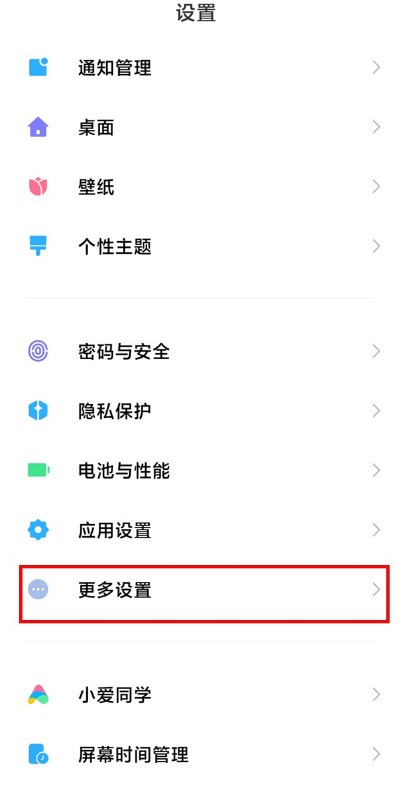
2. [언어 및 입력 방법]을 클릭하세요.
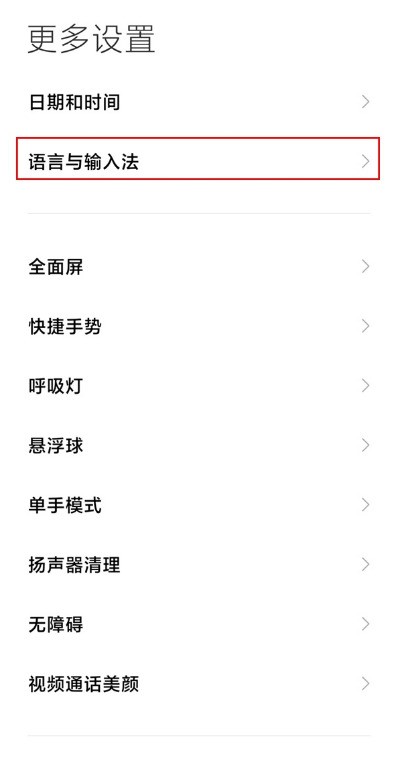
3. [입력기 관리]를 클릭하세요.
4. [설정]을 클릭하여 입력 방법을 설정하세요.
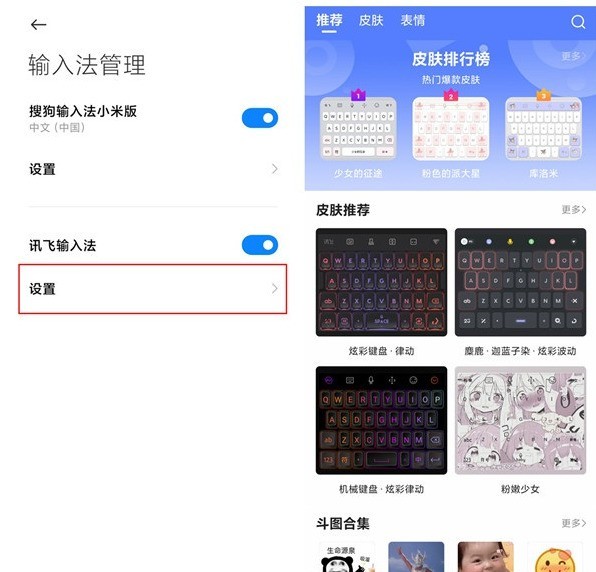
위 내용은 Xiaomi 휴대폰 입력 방법을 변경하는 위치_Xiaomi 휴대폰 입력 방법을 설정하는 단계의 상세 내용입니다. 자세한 내용은 PHP 중국어 웹사이트의 기타 관련 기사를 참조하세요!

핫 AI 도구

Undresser.AI Undress
사실적인 누드 사진을 만들기 위한 AI 기반 앱

AI Clothes Remover
사진에서 옷을 제거하는 온라인 AI 도구입니다.

Undress AI Tool
무료로 이미지를 벗다

Clothoff.io
AI 옷 제거제

AI Hentai Generator
AI Hentai를 무료로 생성하십시오.

인기 기사

뜨거운 도구

메모장++7.3.1
사용하기 쉬운 무료 코드 편집기

SublimeText3 중국어 버전
중국어 버전, 사용하기 매우 쉽습니다.

스튜디오 13.0.1 보내기
강력한 PHP 통합 개발 환경

드림위버 CS6
시각적 웹 개발 도구

SublimeText3 Mac 버전
신 수준의 코드 편집 소프트웨어(SublimeText3)

뜨거운 주제
 7484
7484
 15
15
 1377
1377
 52
52
 77
77
 11
11
 51
51
 19
19
 19
19
 38
38
 Windows 11에서 작업 표시줄에 입력 방법을 고정하는 방법
Apr 14, 2024 pm 06:31 PM
Windows 11에서 작업 표시줄에 입력 방법을 고정하는 방법
Apr 14, 2024 pm 06:31 PM
최근 일부 친구들은 Windows 11 운영 체제를 사용할 때 입력 방법 아이콘의 위치가 변경되는 문제에 직면하여 빠른 전환을 위해 작업 표시줄에 고정하고 싶어합니다. 이 문제를 해결하기 위해 이 문서에서는 Windows 11 시스템에서 작업 표시줄에 입력 방법 아이콘을 단단히 배치하는 구체적인 단계를 자세히 소개하여 이러한 문제가 있는 친구들이 입력 방법을 보다 편리하게 제어할 수 있도록 도와줍니다. 작동 방법 1. "win+i" 단축키를 사용하여 "설정" 인터페이스로 빠르게 들어갑니다. 새 인터페이스로 들어간 후 왼쪽 열에서 "시간 및 언어" 옵션을 클릭합니다. 2. 오른쪽의 '언어 및 지역'을 클릭하세요. 3. 그런 다음 "입력"을 클릭하세요. 4. 그런 다음 "고급 키보드 설정" 옵션을 클릭하십시오. 5. 마지막으로 "데스크톱 입력 도구 모음 사용"을 찾습니다.
 Xiaomi 휴대폰에서 화면 시간 관리를 비활성화하는 방법_Xiaomi 휴대폰에서 화면 시간 관리를 비활성화하는 단계
Mar 25, 2024 pm 06:50 PM
Xiaomi 휴대폰에서 화면 시간 관리를 비활성화하는 방법_Xiaomi 휴대폰에서 화면 시간 관리를 비활성화하는 단계
Mar 25, 2024 pm 06:50 PM
1. 휴대폰의 [설정]을 열고 [스크린 타임 관리]를 클릭하세요. 2. 입력 후, 오른쪽 상단의 점 3개 아이콘을 클릭하세요. 3. 팝업 옵션에서 [스크린 타임 관리 비활성화]를 클릭하세요. 4. [확인]을 클릭하면 화면 사용 기록이 자동으로 삭제됩니다.
 Windows 11 시스템에서 입력방법 입력 시 후보 단어 상자가 표시되지 않는 문제 해결 방법
Apr 11, 2024 pm 05:20 PM
Windows 11 시스템에서 입력방법 입력 시 후보 단어 상자가 표시되지 않는 문제 해결 방법
Apr 11, 2024 pm 05:20 PM
최근 일부 사용자들은 Windows 11 운영 체제 사용 시 Microsoft 입력 방식으로 입력 시 후보 단어 상자가 정상적으로 표시되지 않는 문제에 직면했습니다. 이로 인해 사용자가 텍스트 입력 시 필요한 한자를 편리하게 선택할 수 없어 업무 효율성과 효율성에 영향을 미치고 있습니다. 사용자 경험. . 이런 상황이 발생하면 어떻게 해야 합니까? 다음은 자세한 솔루션을 제공합니다. 살펴보겠습니다. 해결 방법 1. 오른쪽 하단 작업 표시줄의 입력 방법 아이콘을 마우스 오른쪽 버튼으로 클릭하고 옵션 상자에서 "추가 키보드 설정"을 선택합니다. 2. 그런 다음 중국어 오른쪽에 있는 점 3개 아이콘을 클릭하고 옵션 목록에서 "언어 옵션"을 선택합니다. 3. 그런 다음 입력 방법 오른쪽에 있는 점 세 개 아이콘을 클릭하고 "키보드 옵션"을 선택하여 엽니다. 4. 그런 다음 "일반" 옵션을 클릭하십시오. 5. 마지막으로 "호환성" 아래의 스위치를 누릅니다.
 Xiaomi Civi 4 Pro 디즈니 프린세스 한정판 초대장 선물 상자 사진 갤러리: Magic Mirror, Poison Apple...
Jun 26, 2024 pm 05:08 PM
Xiaomi Civi 4 Pro 디즈니 프린세스 한정판 초대장 선물 상자 사진 갤러리: Magic Mirror, Poison Apple...
Jun 26, 2024 pm 05:08 PM
6월 26일 뉴스에 따르면 샤오미 Civi4Pro 디즈니 프린세스 한정판 휴대폰이 공식 발표되었으며 내일(6월 27일) 19시 정식 출시될 예정입니다. 현재 평가실에서는 Xiaomi Civi4Pro 디즈니 프린세스 한정판 초대 선물 상자를 받았습니다. 다음으로, 깊이 맞춤화된 초대장 선물 상자 세트의 실제 사진을 보여드리겠습니다! 이 초대장의 내용을 간단히 소개하자면, 깊은 색감과 신비로운 느낌을 주는 거대한 사각 보라색 상자처럼 보입니다. 상자를 개봉하면 보라색 한정판 독사과와 거울이 들어있습니다. 독사과와 마법의 거울의 조합은 고전 백설공주 이야기를 연상시킨다. 아울러 기자회견 내용이 인쇄된 보라색 초청장도 함께 들어있다. 지난해 샤오미는 Civi3를 기반으로
 Xiaomi 휴대폰 입력 방법을 변경하는 위치_Xiaomi 휴대폰 입력 방법을 설정하는 단계
Mar 25, 2024 pm 01:36 PM
Xiaomi 휴대폰 입력 방법을 변경하는 위치_Xiaomi 휴대폰 입력 방법을 설정하는 단계
Mar 25, 2024 pm 01:36 PM
1. 휴대폰 설정 메뉴에서 [설정 더보기]를 클릭하세요. 2. [언어 및 입력 방법]을 클릭하세요. 3. [입력기 관리]를 클릭하세요. 4. [설정]을 클릭하여 입력 방법을 설정하세요.
 Xiaomi Mi 14 Ultra 휴대폰은 HyperOS 1.0.7.0 공개 베타 업데이트를 받았습니다: 새로운 카메라 핸들 충전 제어 스위치
Mar 22, 2024 pm 12:27 PM
Xiaomi Mi 14 Ultra 휴대폰은 HyperOS 1.0.7.0 공개 베타 업데이트를 받았습니다: 새로운 카메라 핸들 충전 제어 스위치
Mar 22, 2024 pm 12:27 PM
3월 21일 뉴스에 따르면 Xiaomi Mi 14 Ultra 휴대폰은 오늘 버전 번호 1.0.7.0.UNACNXM과 업데이트 패키지 크기 626MB의 HyperOS 공개 베타 업데이트를 받았습니다. 이 업데이트의 내용은 다음과 같습니다. 시스템에는 Tiantong SMS를 통해 생체 신호 정보를 동기화하는 새로운 기능이 추가되었습니다(Xiaomi Sports Health 버전 3.27.2 필요). SOS 모드 SMS 기능에서 위성 통화를 사용한 후 최적화된 터치 경험을 제공합니다. 카메라는 일부 장면에서 HDR 이미징 효과를 최적화하고, 인물 장면 촬영의 선명도를 최적화하며, 환경 우선 옵션에서 측광 무게 얼굴 밝기 전략을 최적화합니다. Xiaomi의 전문 사진 촬영 핸들은 Type-C 인터페이스 연결을 사용하므로 액세서리가 필요하지 않은 것으로 알려졌습니다.
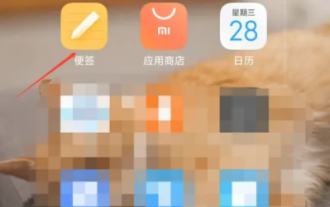 샤오미폰에서 삭제된 메모 복원하는 방법
Mar 22, 2024 pm 12:20 PM
샤오미폰에서 삭제된 메모 복원하는 방법
Mar 22, 2024 pm 12:20 PM
실수로 Xiaomi 휴대폰에서 메모를 삭제한 경우 몇 가지 간단한 단계를 통해 복원할 수 있으니 걱정하지 마세요. 이 글에서는 중요한 정보를 쉽게 검색할 수 있도록 삭제된 Xiaomi 전화 메모를 복구하는 방법을 알려드리겠습니다. 샤오미 휴대폰에서 삭제된 스티커 메모를 복구하는 방법 1. 먼저 샤오미 휴대폰의 스티커 메모 기능을 사용하여 메인 페이지로 들어갑니다. 2. 그런 다음 메인 페이지에서 아래 그림에 표시된 화살표로 안내되는 [스티커 메모]를 찾습니다. 3. 그러면 기능 표시줄이 확장되어 그 중 [휴지통]을 선택합니다. 4. 그런 다음 휴지통 기능 페이지에서 복원하려는 노트 파일을 찾아 클릭합니다. 5. 마지막으로 다음 창을 확장합니다. 하단의 [복원]을 클릭하세요.
 Xiaomi 휴대폰에서 OTG 기능을 활성화하는 위치
Mar 05, 2024 pm 05:58 PM
Xiaomi 휴대폰에서 OTG 기능을 활성화하는 위치
Mar 05, 2024 pm 05:58 PM
샤오미 14에 탑재된 OTG 기능은 USB 인터페이스를 통해 휴대폰에서 U디스크, 하드디스크, 기타 데이터를 직접 읽을 수 있는 기술이다. Xiaomi 휴대 전화, 수정 및 기타 작업. 그렇다면 Xiaomi Mi 14에서 OTG 기능을 활성화하는 방법을 알고 싶은 사용자는 이 기사를 따라 알아보세요! 먼저 Xiaomi 14의 설정 페이지를 열고 추가 설정 옵션을 클릭한 다음 추가 설정 페이지에서 OTG 기능 페이지에 들어간 후 OTG 뒤의 스위치를 켭니다. Xiaomi Mi 14에서 OTG 기능을 활성화하는 방법에 대한 자세한 가이드는 이 사이트의 편집자가 알려줄 것입니다.




